修正 Windows 上的 OBS「啟動輸出失敗」錯誤
了解如何修復 OpenBroadcasterStudio 中的啟動輸出失敗錯誤並輕鬆恢復螢幕錄製。
安裝操作系統是一項複雜的任務。當他們的系統經歷安裝的各個步驟時,用戶只會看到幾個進度條。他們必須提供一些輸入,例如,選擇語言、時區、鍵盤佈局、用戶帳戶名和密碼等。除此之外,該過程或多或少是自動化的,用戶不必做太多事情。
在幕後,任何操作系統的安裝都經過幾個不同的步驟/階段。通常,我們看到的進度條或收到的消息可能會消失或在屏幕上停留更長時間。
使 Windows 就緒卡住
安裝或更新 Windows 10 後,系統必須重新啟動數次。在安裝的最後階段,用戶將啟動到桌面之後,Windows 10 會顯示“正在準備 Windows”消息。此消息不顯示進度條,但會顯示進度百分比。進度可能會達到 100%,但它往往會在屏幕上平均停留 15 到 20 分鐘。
也就是說,此消息可能會在您的屏幕上保留更長的時間。消息在屏幕上停留更長時間的原因包括但不限於:
如果“正在準備 Windows”消息似乎卡住了,請嘗試以下修復。
1.有點耐心
在良好、穩定的系統上,“正在準備 Windows”消息可能會在屏幕上保留 20 分鐘。如果您的系統有點舊,最好給操作系統一些時間來完成安裝。
許多用戶報告說,等待的時間要長得多,例如兩三個小時,最終完成了安裝並且他們能夠啟動到他們的桌面。這就是為什麼安裝 Windows 10 或更新它應該始終是一個週末項目的原因之一。
2. 重啟系統
有時屏幕確實會卡在“讓 Windows 就緒”消息上。您可以強制關閉並手動重新啟動系統,但前提是您已經等待了相當長的時間讓消息自行消失。
按住 PC 上的電源按鈕,直到它關閉。等待幾分鐘,然後按電源按鈕再次啟動系統。
如果您再次看到“讓 Windows 準備就緒”屏幕,請等待它完成。它最終應該帶你到你的桌面。
3.斷開外部驅動器
如果您已將外部驅動器連接到系統,請將其斷開。您必須重新啟動 PC(請參閱上一節)。
如果您連接了安裝磁盤或者它是您備份項目的存儲驅動器,請將其刪除,然後允許更新或安裝繼續。
4.運行Windows啟動修復
Windows 安裝或更新可能會出錯。如果進程中斷(在全新安裝的情況下),或者如果安裝介質有問題(在安裝或升級的情況下),或者如果您在桌面上安裝了已知會導致更新問題的應用程序,通常會發生這種情況(如果是 Windows 更新)。
要修復它,您應該運行 Windows啟動修復。
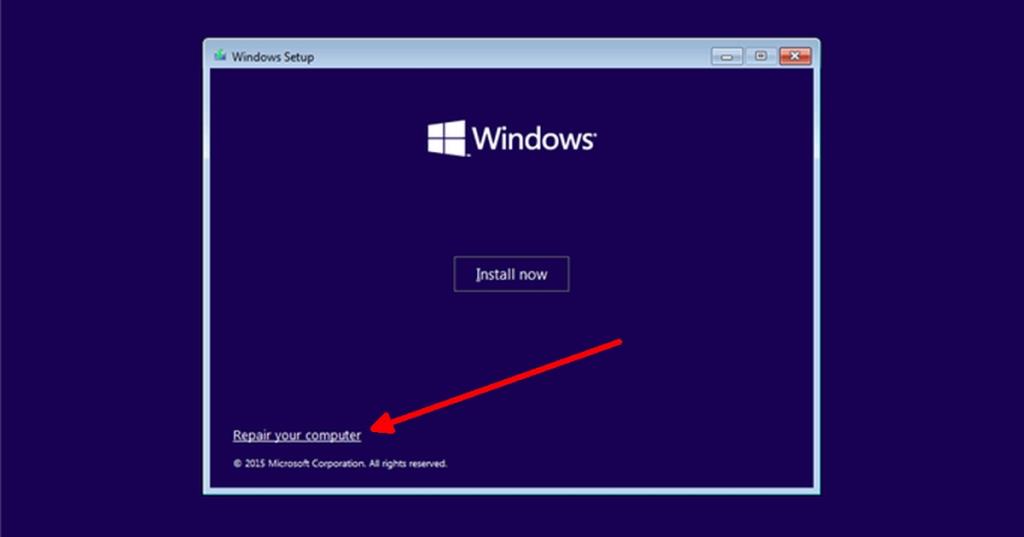
結論
我們在安裝操作系統期間看到的進度條很少準確。在許多情況下,只要進度條在“移動”,就意味著沒有任何問題。“讓 Windows 準備就緒”屏幕在相當長的一段時間內往往會保持一定的百分比,這就是用戶認為它卡住的原因。在大多數情況下,等待它完成通常是最好和最可靠的解決方案。
了解如何修復 OpenBroadcasterStudio 中的啟動輸出失敗錯誤並輕鬆恢復螢幕錄製。
使用 TCP 軟體路由器增強您的網路管理。輕鬆執行 TCP 路由操作,無需複雜的路由器設定。
Last.fm 是一個熱門的網路音樂電台網站,還有什麼比從那裡免費下載專輯封面更好的方式呢?這正是 Cover
在電腦的世界裡,總是要做好最壞的打算。幾乎所有版本的 Microsoft Windows 都提供了一些資料備份工具,但這些工具的功能有限。
有許多應用程式允許用戶更改 Windows 7 登入畫面。幾乎所有應用程式都需要您啟動應用程序,並且
在 Windows 10 中啟用大寫鎖定的音訊通知。了解如何啟用功能並在大寫鎖定開啟時收到警報。
厭倦了在 Windows 上手動切換靜態網路和 DHCP 網路嗎?了解如何設定自動網路切換。
了解如何使用 LonelyScreen(一款具有 AirPlay 功能的免費應用程式)將您的 iPhone 螢幕投射到 Windows PC。
忘記鎖電腦了嗎? LockItUp 是一款 iOS 應用,可讓你透過 iPhone 或 Apple Watch 遠端鎖定 Mac 或 Windows PC。
在本文中,我們將討論以下內容:什麼是 SID?如何查找計算機的 SID?什麼是 SID? SID 代表安全性識別碼 (SID),它是一個








